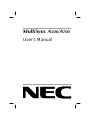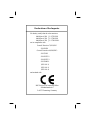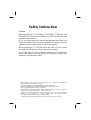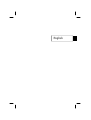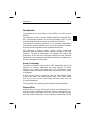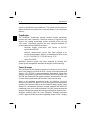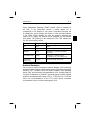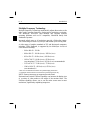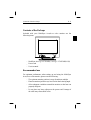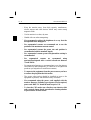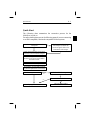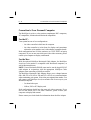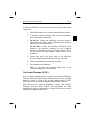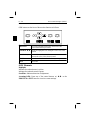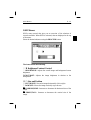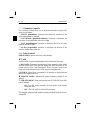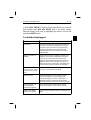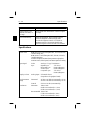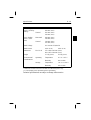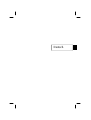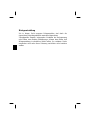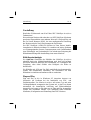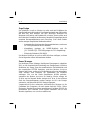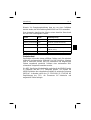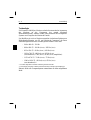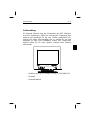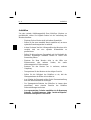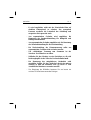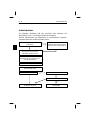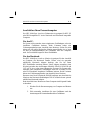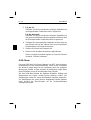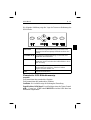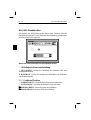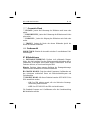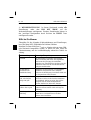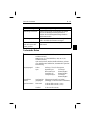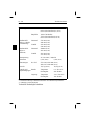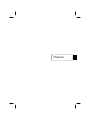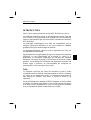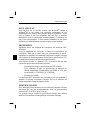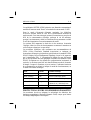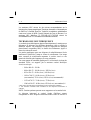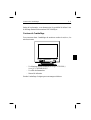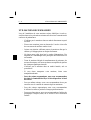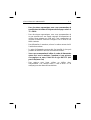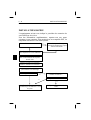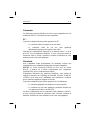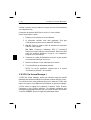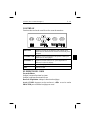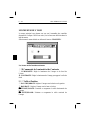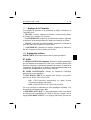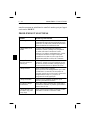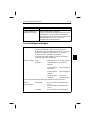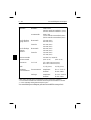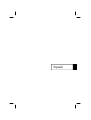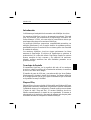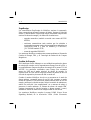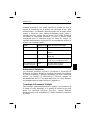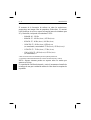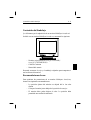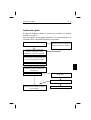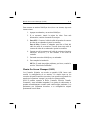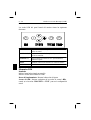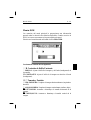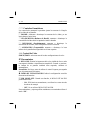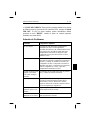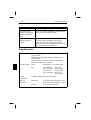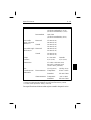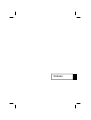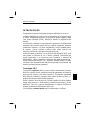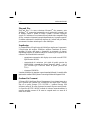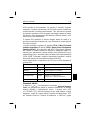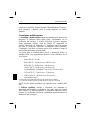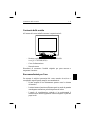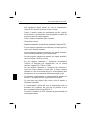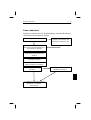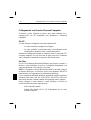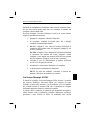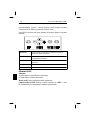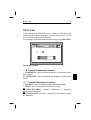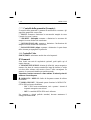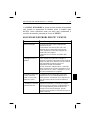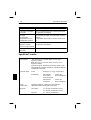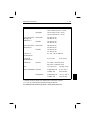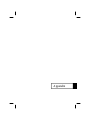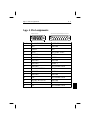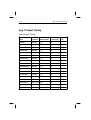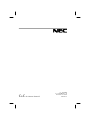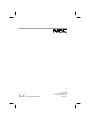NEC JC-1736VMB-1 Benutzerhandbuch
- Kategorie
- Überwacht CRT
- Typ
- Benutzerhandbuch
Seite wird geladen ...
Seite wird geladen ...
Seite wird geladen ...
Seite wird geladen ...
Seite wird geladen ...
Seite wird geladen ...
Seite wird geladen ...
Seite wird geladen ...
Seite wird geladen ...
Seite wird geladen ...
Seite wird geladen ...
Seite wird geladen ...
Seite wird geladen ...
Seite wird geladen ...
Seite wird geladen ...
Seite wird geladen ...
Seite wird geladen ...
Seite wird geladen ...
Seite wird geladen ...
Seite wird geladen ...

Deutsch

Röntgenstrahlung
Die in diesem Gerät erzeugten Röntgenstrahlen sind durch die
eigensichere Kathodenstrahlröhre ausreichend abgeschirmt.
Unsachgemäße Eingriffe, insbesondere Verändern der Hochspannung
oder Einbau eines anderen Bildröhrentyps, können dazu führen, daß
Röntgenstrahlung in erheblicher Stärke auftritt. So veränderte Geräte
entsprechen nicht mehr dieser Zulassung und dürfen nicht betrieben
werden.

Vorstellung
Herzlichen Glückwunsch zum Kauf Ihres NEC MultiSync A500/A700
Farbmonitors!
Neu an diesem Monitor sind neben den von NEC MultiSync-Monitoren
gewohnten Eigenschaften unter anderem Microsoft’s Plug and Play und
der On Screen Manager (OSM), der eine menügesteuerte Einstellung
des Monitors erlaubt, sowie Erweiterungen im ErgoDesign.
Der NEC MultiSync A500/A700 Monitor ist ohne weitere Installa-
tionsarbeiten in Betrieb zu nehmen. Er verarbeitet ein breites Spektrum
von Eingangssignalen diverser Computersysteme und Grafikstandards
ohne Einstellungs- und Justierarbeiten. Dies erlaubt eine Steigerung der
Bildschirmauflösung ohne Anschaffung eines neuen Monitors.
Bildröhrentechnologie
Die OptiClear Oberfläche der Bildröhre des MultiSync A500/A700
reduziert durch eine Mehrfachbeschichtung nach dem λ/4-Verfahren
und flache Bauweise drastisch alle Reflektionen von Lichtquellen der
Umgebung, ohne dabei Schärfe oder Helligkeit der Röhre zu
beeinflussen.
Die Bildröhre mit 0,28 mm Dot Pitch ermöglicht eine kontrastreiche,
scharfe und detailreichere Abbildung. Die Information auf dem
Bildschirm ist einfacher aufzunehmen und zu verarbeiten.
Plug and Play
Plug and Play ist die in Windows
®
95 integrierte Antwort von
Microsoft
®
auf Probleme bei der Installation von EDV- und
Peripheriegeräten. Der Monitor A
500/A700 teilt seinen Typ und seine
Leistungsmerkmale normgerecht dem System mit, so daß von diesem
automatisch die bestmögliche Auflösung und Bildwiederholrate
eingestellt wird, wenn es sich dabei um ein Plug and Play kompatibles
System und Grafikkarte handelt. Dies ermöglicht Ihnen einfachste
Installation, Konfiguration und Einstellung Ihres NEC Monitors.
Vorstellung D - 1

Ergo Design
Der MultiSync A500/A700 Monitor ist strikt nach den Richtlinien des
ErgoDesigns entwickelt worden. ErgoDesign beschreibt eine Philosophie
mit dem Ziel, dem Benutzer von NEC MultiSync Monitoren ein
Maximum an Komfort und Produktivität zu bieten. Hierzu gehört auch
der Schutz der Gesundheit des Benutzers, finanzielle Einsparungen durch
normierte Stromsparfunktionen sowie Recycling. Viele dieser Punkte
sind in strengen europäischen Standards normiert:
– Automatisches Aktivieren der Stromsparfunktionen (auch unter
NUTEK Spezifikation 803299 bekannt)
– Abstrahlung (geringer als MPRII-Richtlinie und für
JC-1736VMB-1/JC-1736VMR geringer als TCO-Empfehlung)
–
Elektrische Sicherheit (EN 60950)
Der Monitor MultiSync A
500/A700 erfüllt alle diese Auflagen, zu denen
Sie im folgenden weitere Informationen erhalten.
Power Manager
Der Intelligent Power Manager (Intelligenter Energiesparer), abgekürzt
IPM, ist eine fortschrittliche Einrichtung zum Energiesparen. Nach den
Richtlinien des Energy Stars der amerikanischen Umweltbehörde und
der europäischen NUTEK konzipiert, spart der Monitor A
500/A700
Energie und Kosten, indem er bei Arbeitspausen teilweise abgeschaltet
wird. Dadurch wird zusätzlich die Lebensdauer der Bildröhre
verlängert. Wie von der Nutek Spezifikation 803299 gefordert,
verbraucht der Monitor A
500
/A
700
im Stand-by Modus weniger als
30 Watt und im Suspend Modus weniger als 8 Watt. In der höchsten
Stufe der Energieeinsparung werden weniger als 10% der Energie
verbraucht, oder aber mehr als 90% Energie eingespart.
Verantwortlich für das stufenweise Abschalten des Monitors ist die
Grafikkarte des Computers, die nach einem durch die VESA (Video
Electronics Standard Association) spezifizierten Verfahren (DPMS) die
horizontalen und vertikalen SYNC-Signale abschaltet und so dem
Monitor signalisiert, wie er sich zu verhalten hat.
D - 2 Vorstellung

Hinweis: Die Energiespareinrichtung kann nur von einer Grafikkarte
aktiviert werden, die diese Funktion gemäß DPMS von VESA unterstützt.
Dem Anwender signalisiert der Monitor seinen aktuellen Status durch
die Netz LED nach folgender Tabelle:
Modus Farbe Stromeinsparung
On grün keine
Stand-by (Bereitschaft) grün Minimum (schnelle Rückkehr)
Suspend gelb Mittel (< 15 Watt)
Off orange Maximum (< 8 Watt (A
500);
< 5Watt (A
700))
Ausgeschaltet aus (dunkel) Kein Stromverbrauch (ausgeschaltet)
Emissionstest
ErgoDesign steht neben einem gefälligen Gehäuse auch für reduzierte
elektrische und magnetische Feldstärke. Die NEC MultiSync Monitore
sind so entwickelt worden, daß von elektrischen und magnetischen
Feldern ausgehende potentielle Gefahren einer andauernden Bild-
schirmarbeit weitgehend vermieden werden.
Die NEC ErgoDesign Monitorfamilie wurde durch das SEMKO Institut
in Schweden und den TÜV Rheinland getestet. Sie erfüllen die
MPRII-Richtlinien der schwedischen Behörde für technische Zulassung
SWEDAC. Außerdem erfüllt der JC-1736VMB-1/JC-1736VMR die
Empfehlungen der TCO, die Grenzwerte für elektrische und
magnetische Felder festlegen.
Vorstellung D - 3

Technologie
Die Bauart der MultiSync Monitore erlaubt die automatische Anpassung
des Monitors an die Frequenzen der gerade benutzten
Bildschirmauflösung. Erkannt werden unter anderem IBM kompatible
Systeme und Computer der Macintosh Familie.
Der MultiSync A
500/A700 Monitor unterstützt ein breiteres Spektrum an
Bildschirmauflösungen von PC und Macintosh Computern, die Ihren
Anforderungen heute und in Zukunft gerecht werden. Diese sind:
– 640 x 480: 60 - 120 Hz
– 800 x 600: 55 - 100 Hz (A
500
) / 105 Hz (A
700
)
– 832 x 624: 55 - 90 Hz (A500) / 100 Hz (A700)
– 1024 x 768: 55 - 80 Hz (A500) / 85 Hz (A700)
(non-interlaced, 75 Hz (A
500) / 85 Hz (A700) empfohlen)*
– 1152 x 870: 55 - 70 Hz (A500) / 75 Hz (A700)
–
1280 x 1024: 55 - 60 Hz (A
500
) / 65 Hz (A
700
)
(non-interlaced)**
* Von NEC empfohlene maximale Auflösung für dieses Modell.
** Theoretische maximale Auflösung basierend auf den technischen Spezifikationen.
Hinweis: Nicht alle Computersysteme unterstützen die oben aufgeführten
Modi.
D - 4 Vorstellung

Lieferumfang
Die folgende Übersicht zeigt den Lieferumfang des NEC MultiSync
A
500/A700 Farbmonitors. Öffnen Sie vorsichtig die Verpackung Ihres
Monitors und entnehmen Sie alle zum Monitor gehörenden Teile.
Sollten Teile fehlen oder beschädigt sein, so wenden Sie sich bitte
umgehend an Ihren NEC-Fachhändler. Karton und Verpackungs-
material sollten Sie für einen späteren Transport Ihres Monitors
aufbewahren.
– MultiSync A500 (JC-1576VMB) / A700 (JC-1736VMB/B-1/R)
– Netzkabel
– Bedienerhandbuch
Lieferumfang D - 5

Aufstellen
Um eine optimale Abbildungsqualität Ihres MultiSync Monitors zu
gewährleisten, sollten Sie folgende Punkte bei der Aufstellung des
Monitors beachten:
– Plazieren Sie den Monitor nicht in direktem Sonnenlicht.
– Stellen Sie ihn etwas unterhalb Ihrer Augenhöhe auf, um einen
optimalen Betrachtungswinkel zu erhalten.
– Achten Sie darauf, daß die Lüftungsschlitze des Monitors nicht
verdeckt sind, um eine optimale Wärmeabfuhr zu
gewährleisten.
–
Stellen Sie keine schweren Gegenstände auf das Netzkabel des
Monitors. Beschädigte Netzkabel können zu Brand oder
Stromschlag führen.
–
Plazieren Sie Ihren Monitor nicht in der Nähe von
Elektromotoren oder anderen Geräten, die starke
elektromagnetische Felder erzeugen.
–
Benutzen Sie den Monitor nur in trockener, sauberer
Umgebung.
– Transportieren Sie den Monitor mit der nötigen Vorsicht.
– Stellen Sie die Helligkeit der Bildröhre so ein, daß das
Hintergrundraster der Röhre nicht sichtbar ist.
– Aus Gründen der Ergonomie sollten Sie die Kontrasteinstellung
nicht auf ihren maximalen Wert bringen.
– Die Entmagnetisier-Funktion der Bildröhre ist immer dann
auszuführen, wenn einzelne Bereiche der Bildröhre
Farbverschiebungen aufweisen.
– Aus ergonomischen Gründen empfehlen wir die Benutzung
folgender Vertikalfrequenzen, außer Interlaced-Signalen:
bei hellem Untergrund 75 bis 120 Hz.
D - 6 Aufstellen

– Es wird empfohlen, nicht mit der Primärfarbe Blau auf
dunklem Hintergrund zu arbeiten. Der mangelnde
Kontrast erschwert die Lesbarkeit der Abbildung und
strapaziert die Augen sehr stark.
– Aus ergonomischen Gründen wird empfohlen, die
Benutzung der Standardeinstellung für Bildgröße und
Bildlage beizubehalten.
– Aus ergonomischen Gründen empfehlen wir die Benutzung
der Standardeinstellung für die Farbeinstellung.
– Die Werkeinstellung der Kissenentzerrung sollte aus
ergonomischen Gründen nicht verändert werden.
– Zur vollständigen Trennung vom Stromnetz ist der
Netz-bzw. Gerätestecker zu ziehen.
– Schließen Sie den Monitor an eine Steckdose an, die sich
leicht zugänglich in der Nähe des Gerätes befinden muß.
– Die Benutzung des mitgelieferten Netzkabels wird
empfohlen. Sollten Sie das Netzkabel durch ein anderes
ersetzen, so muß ein Netzkabel vom Typ H05VV-F zum
Anschluß des Monitores verwendet werden!
– Zur Reinigung der Bildröhre benutzen Sie am besten ein
weiches Tuch und einen neutralen Reiniger.
Aufstellen D - 7

Inbetriebnahme
Die folgende Abbildung faßt den Anschluß eines Monitors der
MultiSync A
500/A700 in wichtigen Schritten zusammen.
Weitere Informationen zur Installation an verschiedenen Computer-
systemen finden Sie auf den folgenden Seiten.
Verbinden Sie den optional er-
hältlichen Macintosh-Adapter
mit dem Video-Ausgang des PC
Funktioniert der Monitor
Viel Spaß mit Ihrem NEC
MultiSync-Monitor
Problem behoben?
Wenden Sie sich an Ihren NEC-
Fachhändler
Ja
Nein
Ja
Nein
Nein
Ja
Ist Ihr Computer ein Macintosh
Computer?
Verbinden Sie das mitgelieferte
Netzkabel mit dem Monitor und
einer Wandsteckdose
Schalten Sie Monitor und PC ein
Verbinden Sie das Signalkabel des
Monitors mit dem Videoan-
schluß/Mac Adapter des PC
Falls notwendig, justieren Sie das
Bild mit dem OSM
Lesen Sie Hilfe bei Problemen
D - 8 Inbetriebnahme

Anschluß an Ihren Personalcomputer
Der NEC MultiSync A500/A700 Farbmonitor ist geeignet für NEC PC
oder IBM kompatible PC sowie Macintosh und Macintosh kompatible
Computer.
Für den PC:
Ihr System sollte entweder einen eingebauten Grafikadapter oder eine
installierte Grafikkarte besitzen. Beide Varianten haben eine
Videoausgangsbuchse zum Anschluß eines Monitors. Sollten Sie nicht
sicher sein, an welche Buchse der Monitor anzuschließen ist, so lesen
Sie dies im Benutzerhandbuch der Grafikkarte oder des Computers
nach. Im Zweifelsfall fragen Sie Ihren Fachhändler.
Für den Macintosh:
Der NEC MultiSync A500/A700 Monitor ist geeignet für den Anschluß
an Computer der Macintosh Familie. Hierzu wird ein gesondert
erhältlicher Macintosh Adapter benötigt, den Sie bei Ihrem
NEC-Fachhändler erwerben können. Dieser Adapter unterstützt einen
Wechsel zwischen den Auflösungen 640x480, 832x624, 1024x768 und
1152 x 870 (A
700
) ohne einen Neustart des Systems. Ihr System sollte
entweder einen integrierten Grafikadapter oder eine in einem NU-Bus
oder PDS-Steckplatz eingebaute Grafikkarte besitzen. Beide Varianten
haben eine Videoausgangsbuchse zum Anschluß eines Monitors.
Benutzer eines Power Macintosh 6100/60 benötigen zum Anschluß des
Monitors den Macintosh Kabeladapter HDI-45 zusätzlich zum optional
erhältlichen Macintosh Adapter.
Beim Anschluß eines Monitors an Ihren Computer sind folgende Punkte
zu beachten:
1. Schalten Sie die Stromversorgung von Computer und Monitor
aus.
2. Falls notwendig, installieren Sie eine Grafikkarte nach den
Anweisungen im Benutzerhandbuch der Grafikkarte.
Anschluß an Ihren Personalcomputer D - 9

3. Für den PC:
Schließen Sie das fest am Monitor befestigte Signalkabel an
der entsprechenden Videobuchse Ihres Computers an.
Für den Macintosh:
Schließen Sie das fest am Monitor befestigte Signalkabel an
den optional erhältlichen Macintosh Adapter und diesen dann
an der entsprechenden Videobuchse Ihres Computers an.
4. Verbinden Sie das mitgelieferte Netzkabel auf einer Seite mit
dem Monitor und auf der anderen Seite mit einer geerdeten
Wandsteckdose in der Nähe des Monitors.
5. Schalten Sie Monitor und Computer ein.
6. Hiermit ist der Anschluß des Monitors abgeschlossen.
Sollten sich hierbei Probleme ergeben, so lesen Sie bitte den
Abschnitt ,,Hilfe bei Problemen“
OSM-Menü
Das neue OSM-Menü (On Screen Manager) von NEC zeigt die derzeit
komfortabelste Art der Monitoreinstellung. Tasten an der Vorderseite
des Monitors helfen Ihnen bei der Navigation durch ein grafisches
Menüsystem. Parallel zu Ihrer Auswahl im Menüsystem zeigen Ihnen
kleine Sinnbilder (Icons) die Auswirkungen Ihrer Auswahl.
Mit dem OSM-Menü können die Parameter Bildgröße, Bildlage und
Bildgeometrie des Digital Control-Systems gesteuert werden. Alle
Einstellungen werden bei einem Menüwechsel dauerhaft gespeichert.
Die Einstellungen des jeweils aktiven Menüpunktes können jederzeit
durch Drücken des Reset-Knopfes auf die Werkseinstellungen
zurückgesetzt werden.
D - 10 OSM-Menü

Die folgende Abbildung zeigt die Lage der Tasten zur Bedienung des
OSM-Menüs:
PROCEED Verschiebt die Registermarkierung zur Auswahl eines
Menüs nach rechts und springt vom Ende wieder an den
Anfang.
CONTROL </> Verschiebt die Symbolmarkierung zur Auswahl eines
Parameters nach links/rechts.
CONTROL +/- Erhöht oder verringert den Wert des markierten
Parameters durch Verschieben des Bildlauffeldes in die +
oder - Richtung.
RESET Setzt den ausgewählten Parameter auf die
Werkseinstellung zurück bzw. führt die Funktion
Degauss und ALL RESET aus.
EXIT Beendet das OSM-Menü
Elemente der OSM-Bildschirmanzeige
Auswahl:
Gelb kenzeichnet das gerade aktive Register.
Grün kennzeichnet die gerade aktive Funktion.
Laufleiste: Die Laufleiste zeigt die Richtung der Einstellung.
Zugriff auf das OSM-Menü: Durch Betätigen einer der Tasten Control
</> , Control +/- , EXIT oder PROCEED wird das OSM-Menü am
Bildschirm eingeblendet.
OSM-Menü D - 11

Die OSM-Menüstruktur
Die Register des OSM-Menüs geben Ihnen einen Überblick über die
verfügbaren Funktionen. In der Kopfzeile der Einblendung werden diese
in Form kleiner Icons angezeigt.
Hinter den Icons verbergen sich die folgenden Menüs:
ab Helligkeits-/Kontrasteinstellung
a HELLIGKEIT: Erlaubt die Einstellung der generellen Bild- und
Hintergrundhelligkeit.
b KONTRAST: Ändert die Helligkeit des Bildinhaltes im Verhältnis
zum Bildhintergrund.
de Größe und Position
h LINKS/RECHTS:
Verschiebt das Bild nach links oder rechts.
i UNTEN/OBEN: Verschiebt das Bild nach oben oder unten.
f SCHMAL/BREIT: Ändert die Breite der Abbildung.
g KLEIN/GROSS: Ändert die Höhe der Abbildung.
D - 12 Die OSM-Menüstruktur

pq Geometrie Menü
u EIN/AUS: Justiert die Krümmung der Bildseiten nach innen oder
außen.
r LINKS/RECHTS:
Justiert die Krümmung der Bildseiten nach links
oder rechts.
q PARALLEL: Justiert die Neigung der Bildseiten nach links oder
rechts.
p TRAPEZ: Justiert die Breite des oberen Bildrandes gleich der
Breite des unteren Bildrandes.
x Farbauswahl
9300°K/7500°K:
Erlaubt die Auswahl zwischen 2 verschiedenen Farb-
einstellungen.
? Hilfsfunktionen
y ENTMAGNETISIERUNG: Entfernt sich aufbauende Magnet-
felder, die den korrekten Weg des Elektronenstrahls behindern und so
Farbreinheit, Konvergenz und Schärfe negativ beeinflussen. Wird die
Funktion aktiviert, so zittert kurzfristig das Bild.
Hinweis: Zwischen jedem erneuten Betätigen der Entmagnetisierungs-
Funktion sollten mindestens 20 Minuten verstreichen.
z GRAFIK MODUS: Zeigt den aktuell benutzten Grafikmodus mit
den wichtigsten technischen Daten wie Bildwiederholfrequenz und
Zeilenfrequenz.
= IPM OFF MODE: Mit dieser Funktion kann der OFF MODUS des
IPM unterdrückt werden.
– ON:
Der IPM arbeitet normal, alle vier Stufen der Leistungs-
reduzierung werden benutzt.
– OFF: Der OFF MODUS des IPM wird nicht benutzt.
Für Standard-Computer und -Grafikkarten sollte die Grundeinstellung
ON beibehalten werden.
Die OSM-Menüstruktur D - 13

@ WERKSEINSTELLUNG: In diesem Menüpunkt werden alle
Einstellungen, außer dem IPM OFF MODE, auf die
Werkseinstellungen zurückgesetzt. Einzelne Einstellungen können in
den jeweiligen Menüpunkten durch Drücken der RESET Taste
zurückgesetzt werden.
Hilfe bei Problemen
Überprüfen Sie die folgenden Kabelverbindungen und Einstellungen,
bevor Sie Ihrem NEC-Fachhändler Ihr Problem schildern.
Betreiben Sie Ihren MultiSync A
500/A700 Monitor nicht an einem IBM-
oder Macintosh kompatiblen System, so prüfen Sie bitte zuerst die
Übereinstimmung und der Anschlußbelegung anhand der Tabelle im
Anhang.
Problemstellung Notwendige Überprüfungen
Kein Bild Die Netzschalter von Monitor und Computer
müssen in Stellung ON stehen. Das Signalkabel
muß fest mit dem Ausgang der Grafikkarte
verbunden sein. Überprüfen Sie den festen Sitz der
Grafikkarte. Prüfen Sie den Anschlußstecker auf
verbogene Steckkontakte.
Das Bild läuft in
horizontaler oder
vertikaler Richtung.
Überprüfen Sie den festen Sitz von Signalkabel,
Grafikkarte und optionalen (Mac) Adaptern.
Prüfen Sie die Pinbelegung verwendeter Kabel und
den Frequenzbereich des Monitors.
Die Netz LED leuchtet
nicht, oder leuchtet
orange oder gelb.
Bringen Sie den Netzschalter des Monitors in die
ON-Position. Prüfen Sie die korrekte Installation
des Netzkabels. Stellen Sie sicher, das sich der
Computer nicht in einem Stromsparmodus
befindet (berühren Sie Maus oder Tastatur).
Das Bild ist nicht mittig,
zu klein oder zu groß.
Nutzen Sie die OSM-Regler zur Einstellung von
vertikaler und horizontaler Größe und Lage der
Abbildung.
Verfärbungen der
Abbildung
Betätigen Sie die Entmagnetisierungs Funktion.
Warten Sie ca. 20 Minuten bevor Sie diese
Funktion erneut ausführen.
D - 14 Hilfe bei Problemen

Problemstellung Notwendige Überprüfungen
Abbildung ist unscharf. Justieren Sie Kontrast und Helligkeit. Betätigen
Sie kurz die Entmagnetisierungs Funktion.
Drücken Sie die Entmagnetisierungs Funktion
nicht kontinuierlich.
Abbildung ist verzerrt. Entfernen Sie Geräte, die ein elektromagnetisches
Feld in der Nähe des Monitors erzeugen.
Ecken der Abbildung
sind nach innen oder
außen gewölbt.
Justieren Sie die Kissenentzerrung über das
OSM-Menü.
Technische Daten
Bildröhre A500: 38 cm (15") Flachbildröhre, 35 cm (13,8")
sichtbarer Bereich,
A
700: 43 cm (17") Flachbildröhre, 39,6 cm (15,6")
sichtbarer Bereich,
0,28 mm Dot Pitch, mittlere Nachleuchtdauer, getöntes
Glas, Bildröhre mit mehrfacher, antistatischer OptiClear
Beschichtung
Eingangssignal Video: Analog 0,7 Vss/75 Ohm positiv
Sync: Separate Sync.
Horizontal Sync.
Vertikal Sync.
Composite Sync.
TTL-Pegel
Positiv/Negativ
Positiv/Negativ
TTL-Pegel
Positiv/Negativ
Darstellbare
Farben
Analoges Ein-
gangssignal:
Unbegrenzte Anzahl von Farben
(abhängig von der benutzten Grafikkarte)
Synchronisation Horizontal 31 bis 65 kHz (autom.) (A
500)
31 bis 69 kHz (autom.) (A
700)
Vertikal 55 bis 120 Hz (autom.)
Technische Daten D - 15

Auflösung Maximal 1280 x 1024 Punkte
60 Hz (Non Interlaced)** (A
500)
65 Hz (Non Interlaced)** (A
700)
Empfohlen 1024 x 768 Punkte
75 Hz (Non Interlaced)* (A
500)
85 Hz (Non Interlaced)* (A
700)
Nutzbare Bild-
fläche*** (Werks-
Voreinstellung)
Horizontal 270 mm (A
500)
306 mm (A
700)
Vertikal 202 mm (A
500)
230 mm (A
700)
Nutzbare Bild-
fläche***
(FullScan)
Horizontal 280mm (A
500)
316 mm (A
700)
Vertikal 210 mm (A
500)
237 mm (A
700)
Nennspannung AC 220-240 V, 50/60 Hz
Nennstrom 0,9 A (A
500) 0,8 A (A700)
Abmessungen B x H xT 372 x 402 x 402 mm (A
500)
403 x 427 x 440 mm (A
700)
Gewicht 15,1 kg (A
500) 18,5 kg (A700)
Betriebs- und
Lagerbedingungen
Betrieb: Temperatur 0 °C bis +35 °C
Feuchtigkeit 30% bis 80%
Lagerung: Temperatur -20 °C bis +60 °C
Feuchtigkeit 10% bis 90%
* Von NEC empfohlene Auflösung für ergonomisches Arbeiten.
** Maximale Auflösung an Hand der horizontalen und vertikalen Frequenzbereiche.
*** Abhängig vom Eingangssignal.
Technische Änderungen vorbehalten
D - 16 Technische Daten
Seite wird geladen ...
Seite wird geladen ...
Seite wird geladen ...
Seite wird geladen ...
Seite wird geladen ...
Seite wird geladen ...
Seite wird geladen ...
Seite wird geladen ...
Seite wird geladen ...
Seite wird geladen ...
Seite wird geladen ...
Seite wird geladen ...
Seite wird geladen ...
Seite wird geladen ...
Seite wird geladen ...
Seite wird geladen ...
Seite wird geladen ...
Seite wird geladen ...
Seite wird geladen ...
Seite wird geladen ...
Seite wird geladen ...
Seite wird geladen ...
Seite wird geladen ...
Seite wird geladen ...
Seite wird geladen ...
Seite wird geladen ...
Seite wird geladen ...
Seite wird geladen ...
Seite wird geladen ...
Seite wird geladen ...
Seite wird geladen ...
Seite wird geladen ...
Seite wird geladen ...
Seite wird geladen ...
Seite wird geladen ...
Seite wird geladen ...
Seite wird geladen ...
Seite wird geladen ...
Seite wird geladen ...
Seite wird geladen ...
Seite wird geladen ...
Seite wird geladen ...
Seite wird geladen ...
Seite wird geladen ...
Seite wird geladen ...
Seite wird geladen ...
Seite wird geladen ...
Seite wird geladen ...
Seite wird geladen ...
Seite wird geladen ...

App. A Pin Assignments
Pin No. Mini D-SUB 15P D-SUB-15P
1 RED GROUND
2 GREEN RED
3 BLUE H/V COMP. SYNC
4 GROUND SENSE 0
5 GROUND GREEN
6 GROUND GROUND
7 GROUND SENSE 1
8 GROUND NO-CONNECTION
9 NO-CONNECTION BLUE
10 GROUND SENSE 2
11 GROUND GROUND
12 SDA NO-CONNECTION
13 H.SYNC, H/V.SYNC GROUND
14 V.SYNC GROUND
15 SCL NO-CONNECTION
Macintosh with optional Adapter D-SUB 15 PMINI D-SUB 15 P
App. A Pin Assignments A - 1
Seite wird geladen ...
Seite wird geladen ...
Seite wird geladen ...
-
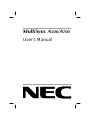 1
1
-
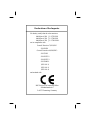 2
2
-
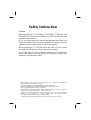 3
3
-
 4
4
-
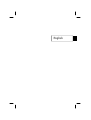 5
5
-
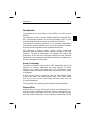 6
6
-
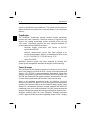 7
7
-
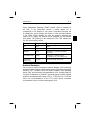 8
8
-
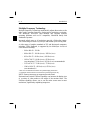 9
9
-
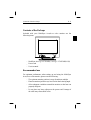 10
10
-
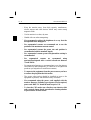 11
11
-
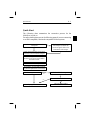 12
12
-
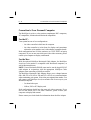 13
13
-
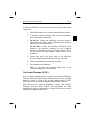 14
14
-
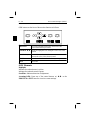 15
15
-
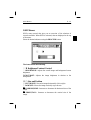 16
16
-
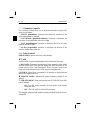 17
17
-
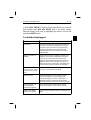 18
18
-
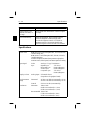 19
19
-
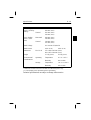 20
20
-
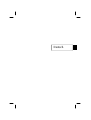 21
21
-
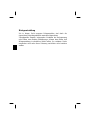 22
22
-
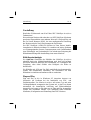 23
23
-
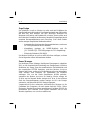 24
24
-
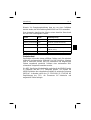 25
25
-
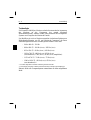 26
26
-
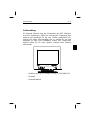 27
27
-
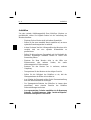 28
28
-
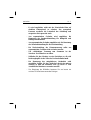 29
29
-
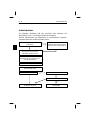 30
30
-
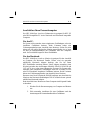 31
31
-
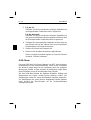 32
32
-
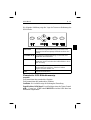 33
33
-
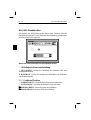 34
34
-
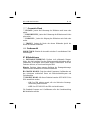 35
35
-
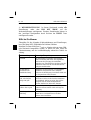 36
36
-
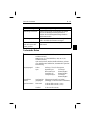 37
37
-
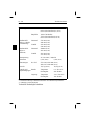 38
38
-
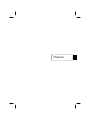 39
39
-
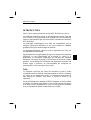 40
40
-
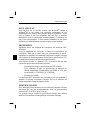 41
41
-
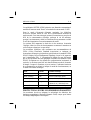 42
42
-
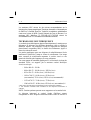 43
43
-
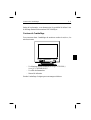 44
44
-
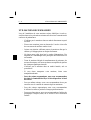 45
45
-
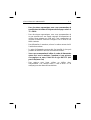 46
46
-
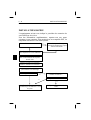 47
47
-
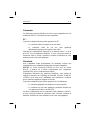 48
48
-
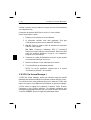 49
49
-
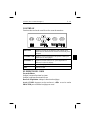 50
50
-
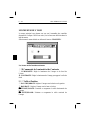 51
51
-
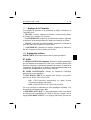 52
52
-
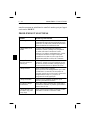 53
53
-
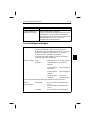 54
54
-
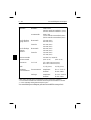 55
55
-
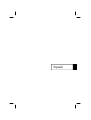 56
56
-
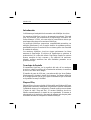 57
57
-
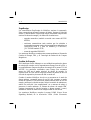 58
58
-
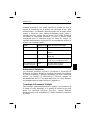 59
59
-
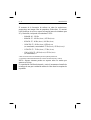 60
60
-
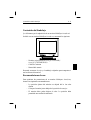 61
61
-
 62
62
-
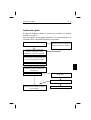 63
63
-
 64
64
-
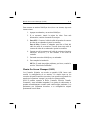 65
65
-
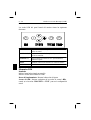 66
66
-
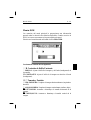 67
67
-
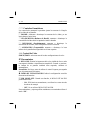 68
68
-
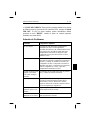 69
69
-
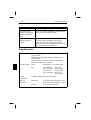 70
70
-
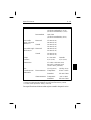 71
71
-
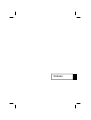 72
72
-
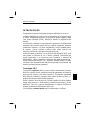 73
73
-
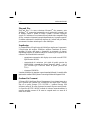 74
74
-
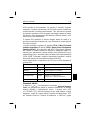 75
75
-
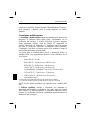 76
76
-
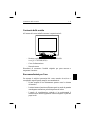 77
77
-
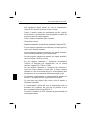 78
78
-
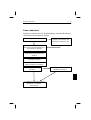 79
79
-
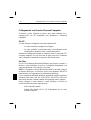 80
80
-
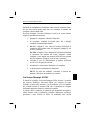 81
81
-
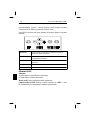 82
82
-
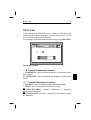 83
83
-
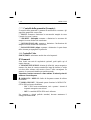 84
84
-
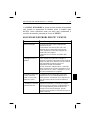 85
85
-
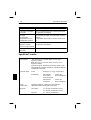 86
86
-
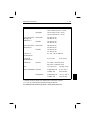 87
87
-
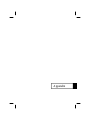 88
88
-
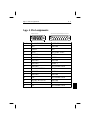 89
89
-
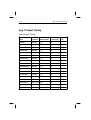 90
90
-
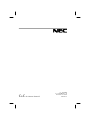 91
91
-
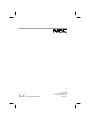 92
92
NEC JC-1736VMB-1 Benutzerhandbuch
- Kategorie
- Überwacht CRT
- Typ
- Benutzerhandbuch
in anderen Sprachen
- English: NEC JC-1736VMB-1 User manual
- français: NEC JC-1736VMB-1 Manuel utilisateur
- español: NEC JC-1736VMB-1 Manual de usuario
- italiano: NEC JC-1736VMB-1 Manuale utente
Verwandte Artikel
-
NEC MultiSync® LCD 200 Benutzerhandbuch
-
NEC MultiSync M500 JC-1572VMB Bedienungsanleitung
-
NEC MultiSync® XV17 Bedienungsanleitung
-
NEC MultiSync® XV17 Bedienungsanleitung
-
NEC MultiSync E1100 Benutzerhandbuch
-
NEC A700+TM Benutzerhandbuch
-
NEC XV17+ Benutzerhandbuch
-
NEC P1150 Benutzerhandbuch
-
NEC MultiSync® P750 Bedienungsanleitung
-
NEC A700 Plus Benutzerhandbuch